HiDrive bietet Dir eine automatische Upload-Funktion für alle Bild- und Videodateien, die Du auf Deinem Mobilgerät hast.
Möchtest Du, dass Deine HiDrive App automatisch die Aufnahmen in den Online-Speicher überträgt, die auf Deinem Smartphone oder Tablet gespeichert sind? Aktiviere dafür einfach den automatischen Upload in den Einstellungen Deiner HiDrive App:
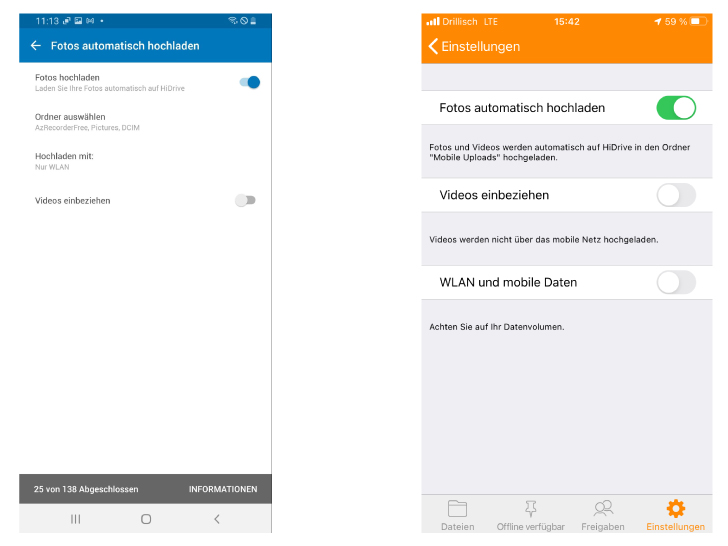
Du kannst einstellen, ob der Upload nur mit WLAN-Verbindung geschieht und ob Du Videos einbeziehst (links Android, rechts iOS).
Speichere nicht nur Kamera-Aufnahmen
Willst Du nur Deine Kamera-Aufnahmen sichern oder auch die anderen Bilder und Videos, die Du auf dem Gerät hast? In der Android-App entscheidest Du, indem Du in den Upload-Einstellungen die jeweiligen Ordner auswählst. Der Ordner für Kamera-Aufnahmen heißt „DCIM“, die anderen Dateien findest Du unter „Pictures“ und „Videos“. Außerdem kannst Du Verzeichnisse hochladen, die Du selbst angelegt hast
Die iOS-App erkennt automatisch, wenn Du eine bestehende Bild-Datei verändert hast. Die neue Datei wird dann automatisch zusätzlich mit der Endung „_modified“ hochgeladen. Auch Burst- und Live-Fotos lädt die iOS-App mit den entsprechenden Endungen hoch.
Intelligente Sortierung nach Datum und Gerät
Nutzt Du den Kamera-Upload schon länger oder auf verschiedenen Geräten? Dann hast Du mittlerweile sicher einen sehr vollen Ordner mit allen gesicherten Fotos und Videos.
Damit Du künftig noch mehr Überblick hast, haben wir die Funktion optimiert: Jetzt speichert die HiDrive App die Dateien nicht mehr nur in einem Ordner, sondern legt mehrere Verzeichnisse an – sortiert nach Datum der Aufnahme und dem Gerät, von dem die Datei stammt.
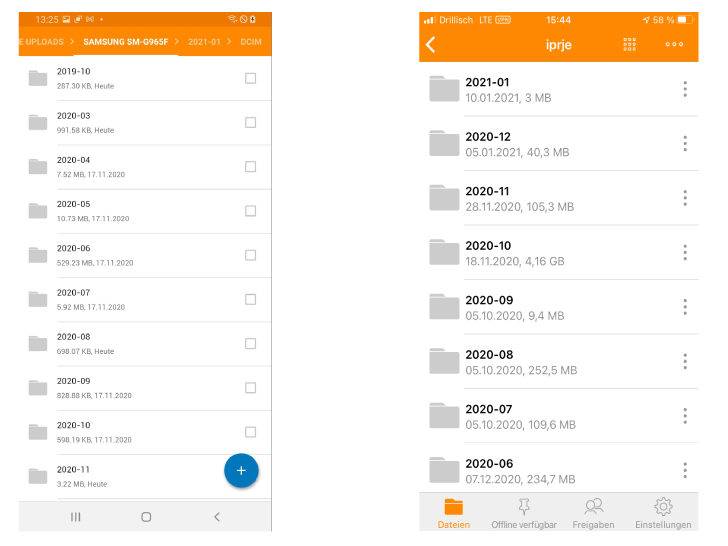
Deine Upload-Dateien sind jetzt automatisch nach Datum und Gerät sortiert (links Android, rechts iOS).
Zuverlässiger Upload im Hintergrund
Eine große Herausforderung des automatischen Uploads: Er soll zuverlässig im Hintergrund laufen, auch wenn Du das Gerät gerade nicht in der Hand hast.
Bei der HiDrive App für iOS war das bisher nicht so einfach, da die Architektur des Betriebssystems gerne mal einen Strich durch die Rechnung gemacht hatte. Hier haben wir nachgebessert. Der Auto-Upload funktioniert nun auch im Hintergrund, wenn Dein iOS-Gerät am Strom angeschlossen
Bei unserer Android-App gab es diese Herausforderung nicht, außer: Dein Smartphone verbietet es der App, im Hintergrund zu laufen – zum Beispiel im Akku-Sparmodus. Damit der Upload weiter reibungslos funktioniert, empfehlen wir Dir, die entsprechenden Einstellungen vorzunehmen. Grundsätzlich solltest Du bei gesperrtem Bildschirm die App geöffnet lassen, damit der Upload nicht unterbrochen wird.
Eine Anleitung für den Kamera-Upload findest Du in unseren Hilfe-Artikeln für Android und iOS.
Unsere mobilen Apps für Android und iOS findest Du in den jeweiligen App-Stores. Der Auto-Upload funktioniert natürlich auch auf mehreren Geräten und auf Tablets mit diesen Betriebssystemen.
Du hast noch kein HiDrive?
Jetzt HiDrive 30 Tage kostenlos testen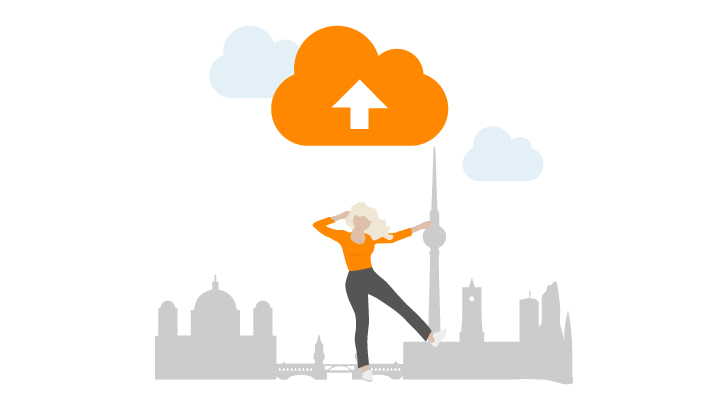

Andreas sagte am
Hallo, meine Frau und ich nutzen denselben Handytyp und ich möchte bei ihr jetzt auch Hidrive zum Sichern der Bilder einstellen. Kann ich den Namen des Ordners beeinflussen oder landen am Ende sogar die Bilder von beiden Handies im selben Ordner, weil die Handies vom selben Modell sind?
Sebastian Thurow sagte am
Hallo Andreas,
ich habe deine Frage klären können. Es ist in der Tat so, dass die Bilder beider Geräte im gleichen Ordner landen würden, falls beide Geräte genau den gleichen Gerätenamen haben, da Du den Namen des Ordners nicht beeinflussen kannst.
Ihr habt aber folgende Möglichkeiten, das Problem zu umgehen:
1. Benennt Eure Geräte in den Einstellungen unterschiedlich, dann entstehen dementsprechend unterschiedliche Ordner.
2. Erstellt zwei unterschiedliche Nutzer für Euer HiDrive.
Melde Dich gerne, wenn Du noch eine weitere Frage hast.
Viele Grüße
Sebastian
Hendric Ernst sagte am
Guten Abend, nach dem Update kann ich keine Ordner für den Upload hinzufügen. Ich habe die App danach neu Installiert und jetzt kann ich auch garkeine Ordner mehr auswählen. Ich bekomme nur die “letzten” als Liste angezeigt – und dort stehen keine Ordner mehr drin. Lief bis vor dem Update extrem zuverlässig…. jetzt garnicht mehr 🙁 Nutze ein Android Handy.
Andreas Wehry sagte am
Hallo Hendric,
bitte prüfe einmal in den Einstellungen der App in Android selbst ob Du der App den Zugriff auf Deinen Speicher erlaubt hast. Dafür gehst Du in den Einstellungen Deines Smartphones selbst auf “Apps & Benachrichtigungen”. Hier wählst Du unter “App-Info” die HiDrive App auf. Bei den Berechtigungen der App müssen alle Punkte ausgewählt sein, hier muss also stehen, dass die App auf “Dateien und Medien” zugreifen kann.
Anschließend kannst Du noch mal in die HiDrive App selbst gehen und hier unter Einstellungen → “Fotos automatisch hochladen” die entsprechenden Ordner für den Upload einstellen.
Sollte dies auch nicht geholfen haben, dann kontaktiere gerne einmal unseren Kundenservice und wir schauen uns das gemeinsam mit Dir an. Die Kontaktdaten findest Du unter https://www.strato.de/faq/.
Viele Grüße
Michael
Larry Terwey sagte am
Ich habe bei zwei iPhones den Foto- Upload aktiviert, aber es wurde nic ein Foto hochgeladen. Wenn ich den Bereich aufrufe bekomme ich eine Meldung, ob ich bei der letzten Datei fortfahren oder in ein neues Verzeichnis hochladen möchte. Aber egal welche Option ich wähle der Upload startet nicht.
Andreas Wehry sagte am
Hallo Larry,
das ist ein Fehlerbild, das wir so ad hoc nicht nachvollziehen können, da es eigentlich nicht auftreten sollte. Bitte wende Dich einmal an unseren Kundenservice mit einer Beschreibung dieses Sachverhalts, so dass die Kolleginnen und Kollegen sich das näher anschauen können: https://www.strato.de/faq/.
Danke und viele Grüße
Michael
Bernhard sagte am
Hi! Gibt’s eine Möglichkeit die Fotos *nicht* in die Ordner sortieren zu lassen? Oder besser noch: nur nach Datum und nicht nach Handymodell unterteilt?
Danke
Andreas Wehry sagte am
Hallo Bernhard,
leider gibt es aktuell keine Möglichkeit, diese automatische Sortierung zu deaktivieren.
Viele Grüße
Michael
Dr. Joachim Jacobi sagte am
Es wäre sehr nützlich, wenn man einstellen könnte, dass nur die neuen Fotos hochgeladen werden, nicht das ganze Verzeichnis.
Andreas Wehry sagte am
Hallo Herr Dr. Jacobi,
danke für Ihre Rückmeldung. Aktuell ist die Konfiguration so, dass in der Tat jeweils das gesamte ausgewählte Verzeichnis einmal initial gesichert wird, anschließend nur die Dateien, die Sie in diesen Verzeichnissen neu speichern. Für Ihren Fall gäbe es einen Workaround: Sie könnten die bereits vorhandenen Dateien in andere Verzeichnisse speichern, die Sie nicht sichern. Dann würden nur noch die im Ordner vorhanden Dateien und die, die neu hinzukommen, gesichert.
Viele Grüße
Michael